Diferentes métodos fáciles y rápidos para reparar el error del iPad 1671
 Publicado por Boey Wong / 07 de marzo de 2023 09:00
Publicado por Boey Wong / 07 de marzo de 2023 09:00 Es muy molesto cuando los mensajes de error siguen apareciendo en su pantalla. No podrá navegar correctamente con su teléfono móvil o tableta. Uno de los códigos de error populares es 1671 de iTunes. Cuando aparece el código de error en su pantalla, iTunes no le permitirá restaurar sus archivos y otras funciones.
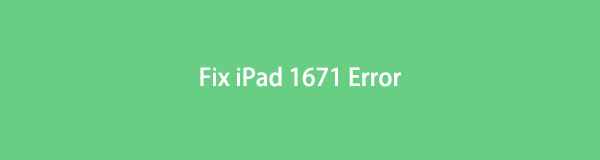
Al leer esta publicación informativa, sabrá por qué ve este código. Aparte de eso, le mostrará los métodos de solución de problemas más fáciles para corregir el código de error en unos segundos. Además, presentará el mejor software que puede utilizar en el proceso. Siga adelante.

Lista de Guías
Parte 1. ¿Qué es el error de iPad 1671?
El código de error del iPad o iPhone 1671 tiene que hacer algo desde iTunes. El mensaje de error puede aparecer en su pantalla si algo sale mal en iTunes. Por ejemplo, está realizando una copia de seguridad o actualizando con su iPad o iPhone a través de iTunes. Hay posibilidades de una descarga en curso para una aplicación de terceros que hace que se corte la conexión entre iTunes y el servidor de Apple. En este caso, el mensaje de error aparecerá en su pantalla. Aparte de eso, también es posible que haya un ataque de virus en su teléfono.
Las razones anteriores por las que el código de error de iTunes 1671 son solo algunas de las diversas causas. Cualesquiera que sean las causas, puede deshacerse de ese mensaje de error. Solo necesita seguir los pasos de solución de problemas hasta la siguiente parte de este artículo. Siga adelante.
FoneLab le permite reparar el iPhone / iPad / iPod desde el modo DFU, el modo de recuperación, el logotipo de Apple, el modo de auriculares, etc. hasta el estado normal sin pérdida de datos.
- Solucionar problemas del sistema iOS deshabilitado.
- Extraiga datos de dispositivos iOS deshabilitados sin pérdida de datos.
- Es seguro y fácil de usar.
Parte 2. Cómo reparar el error 1671 del iPad
Antes de continuar con las guías de solución de problemas para corregir el código de error, puede reinstalar o actualizar iTunes a su versión actualizada. En este caso, la aplicación será compatible con tu iPad. Si no funciona, puede proceder inmediatamente a continuación para ver cómo corregir el mensaje de error.
Nota: debe tener cuidado al realizar las guías de solución de problemas a continuación. Sería mejor si evitaras errores para no cometer más errores en tu iPad. Además, esta publicación le mostrará una herramienta segura para solucionar su problema. Desplácese hacia abajo para descubrir más.
Método 1. Reinicia tu iPad
La mayoría de las veces, un simple reinicio en su iPad es la forma de solucionar cualquier problema. Mucha gente usa esta técnica cuando su iPad se congela o no responde. Además, también puede usar este método si encuentra el código de error 1671. Si no sabe cómo reiniciar su iPad, lea las instrucciones a continuación.
Camino 1. Si su dispositivo iPad no tiene un Inicio puede presionar y soltar el botón Volumen botón en la parte superior. Después de eso, mantenga presionada la tecla Notable botón del iPad. Más tarde, una vez que vea el logotipo de Apple, suelte el botón superior.
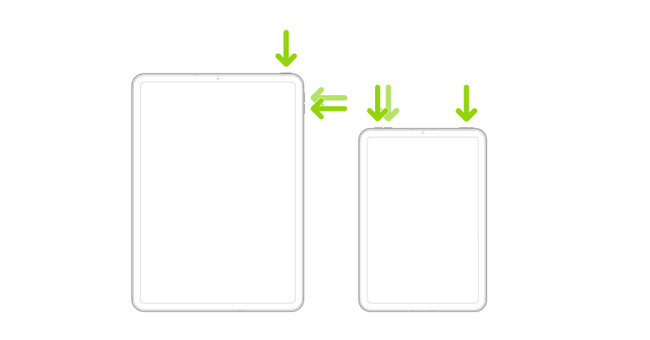
Forma 2. Presione el botón Notable y Inicio botones simultáneamente si su iPad tiene un Inicio botón. Después de eso, suelte ambos botones si ya ve el logotipo de Apple.
Nota: luego, espere hasta que el iPad se cargue por completo y vuelva a verificar si el código de error aún aparece. En caso afirmativo, continúe con las otras guías.
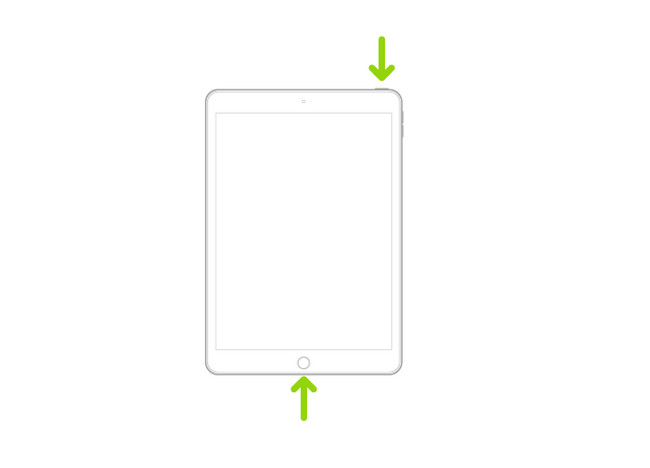
Método 2. Utilice la recuperación del sistema FoneLab iOS
Esta herramienta es una de las herramientas más seguras para corregir códigos de error de iPad. FoneLab iOS recuperación del sistema tiene diferentes modos. Incluye Recuperación de datos iPhone, Copia de seguridad y restauración de iOS y Transferencia de WhatsApp iOS. no cambiará ni destruirá los datos que tiene en su iPad. Aparte de eso, no se trata solo de eliminar los mensajes de error. También puede ayudar si el iPad no se actualiza, la batería está agotada, no se recarga, la pantalla táctil no funciona, y muchos más escenarios.
FoneLab le permite reparar el iPhone / iPad / iPod desde el modo DFU, el modo de recuperación, el logotipo de Apple, el modo de auriculares, etc. hasta el estado normal sin pérdida de datos.
- Solucionar problemas del sistema iOS deshabilitado.
- Extraiga datos de dispositivos iOS deshabilitados sin pérdida de datos.
- Es seguro y fácil de usar.
Además, es compatible con muchos dispositivos iOS, como iPhone, iPad y iPod Touch. ¿Estás listo para usar la herramienta para corregir el código de error 1671 en tu iPad? Lea los pasos a continuación.
Paso 1Descarga FoneLab iOS System Recovery en tu computadora. Después de eso, el proceso de descarga solo tardará unos segundos en finalizar y deberá esperar. Más tarde, Configurar > Inícielo al instante para iniciar la recuperación de su sistema.
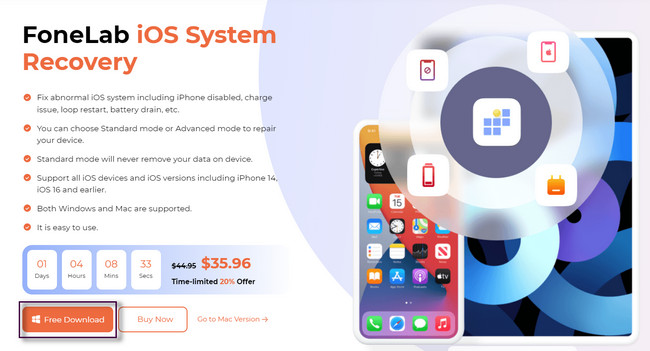
Paso 2El software aparecerá en su pantalla. Todo lo que debe hacer es hacer clic en el Recuperación del sistema de iOS sección de la herramienta. Después de eso, verá funciones relacionadas con la corrección del código de error 1671.
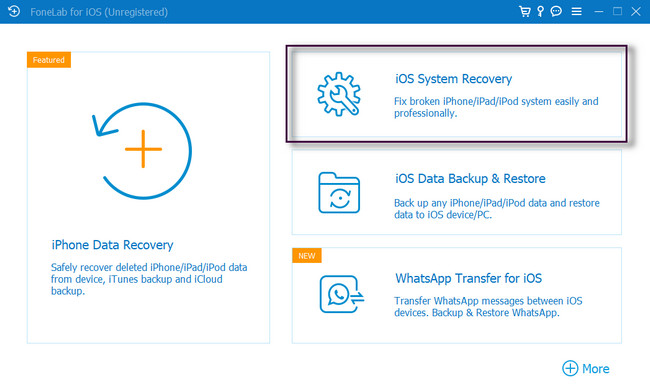
Paso 3Conecte el dispositivo iOS a su computadora a través de un cable USB. La herramienta requerirá que insertes y elijas el problema al que te enfrentas. Puede seleccionar el Dispositivo en las secciones Problemas, Problemas de pantalla, Problemas del modo iOS y Problemas de iTunes y elija el problema del lado derecho de la herramienta. Una vez que pueda procesar el sistema del iPad, haga clic en el Inicio botón al instante.
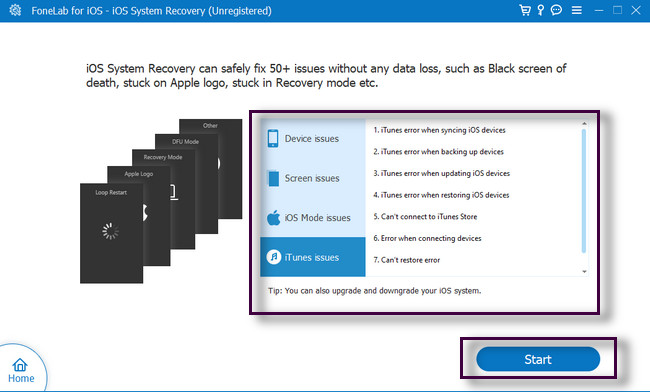
Paso 4El software le pedirá que elija el modo Estándar o Avanzado. Es para confirmar información para su iPad. Cuando el iPad esté conectado, el software le avisará en la interfaz principal. Después de eso, haga clic en el Reparacion para iniciar el procedimiento de corrección del código de error.
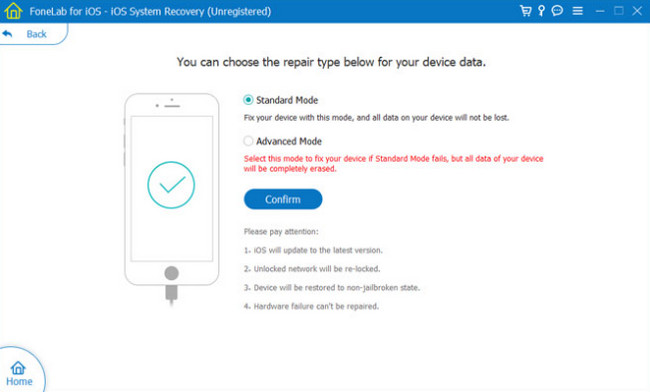
FoneLab le permite reparar el iPhone / iPad / iPod desde el modo DFU, el modo de recuperación, el logotipo de Apple, el modo de auriculares, etc. hasta el estado normal sin pérdida de datos.
- Solucionar problemas del sistema iOS deshabilitado.
- Extraiga datos de dispositivos iOS deshabilitados sin pérdida de datos.
- Es seguro y fácil de usar.
Método 3: utilizar el modo de recuperación
Usar el modo recovery de tu iPad es lo menos recomendable. A diferencia de los dos métodos anteriores, esta técnica es un poco complicada. Debe conectar el iPad a su Mac para asegurarse de que la computadora esté actualizada. Aparte de eso, debe considerar y tener la última versión de iTunes. Sin embargo, el último macOS no tiene iTunes.
Lea los pasos a continuación correctamente para evitar cometer otros errores. Siga adelante.
Paso 1Conecta el iPad a la Mac. Después de eso, presione y suelte instantáneamente el Volumen botón más cercano al Notable botón. Más tarde, haga lo mismo con el Volumen botón más alejado del Notable botón. Después de eso, mantenga presionada la tecla Notable hasta que veas el modo de recuperación en tu pantalla. Después de eso, busque el código de error 1671 si todavía está allí.
Nota: si su iPad tiene un botón de inicio, mantenga presionado el botón Inicio y Notable botones simultáneamente hasta que vea que aparece el modo de recuperación.

Parte 3. Preguntas frecuentes sobre iPad Error 1671
¿Cuáles son los otros errores comunes en iPad además de 1671?
Hay muchos errores comunes en iPad, como el código de error 6. Cuando encuentra este mensaje de error en la pantalla, significa que ingresó detalles de seguridad incorrectos. Lo único que debe hacer es descargar la última versión de la aplicación que utiliza. Además, puede cerrar sesión, salir de la aplicación y volver a iniciar sesión.
¿Por qué mi iPhone no puede conectarse a iTunes?
Excepto por el código de error 1671, es posible que tengas un problema con el cable o la computadora. Puedes probarlo en la otra computadora y puerto USB. También puede comprobar que se conecta con el puerto de carga correcto.
FoneLab le permite reparar el iPhone / iPad / iPod desde el modo DFU, el modo de recuperación, el logotipo de Apple, el modo de auriculares, etc. hasta el estado normal sin pérdida de datos.
- Solucionar problemas del sistema iOS deshabilitado.
- Extraiga datos de dispositivos iOS deshabilitados sin pérdida de datos.
- Es seguro y fácil de usar.
FoneLab iOS recuperación del sistema es la herramienta más segura para reparar el código de error 1671 del iPad. Puede descargar la herramienta en su computadora para obtener más detalles e información sobre el software. ¿Por qué no explorar contigo mismo? ¡Disfrutar!
